如何在谷歌浏览器中显示书签栏
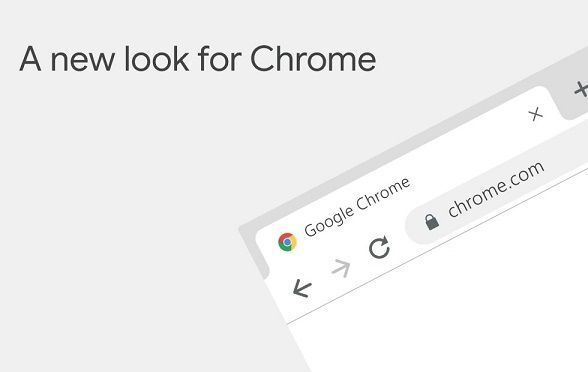
方法一:通过设置菜单显示
1. 打开谷歌浏览器:在电脑桌面上找到谷歌浏览器的图标并双击打开,或者通过开始菜单等其他方式启动浏览器。
2. 进入设置页面:点击浏览器右上角的三个点(即菜单按钮),在弹出的下拉菜单中选择“设置”选项。
3. 找到书签相关设置:在打开的设置页面中,滚动鼠标滚轮向下,找到“外观”部分,然后在该部分中可以看到“显示书签栏”的选项。
4. 开启书签栏显示:将“显示书签栏”选项前面的开关切换至开启状态,此时书签栏就会在浏览器界面中显示出来。
方法二:使用快捷键显示(适用于部分情况)
在某些情况下,你也可以通过快捷键来快速显示或隐藏书签栏。具体操作是按下“Ctrl + Shift + B”(Windows/Linux系统)或“Command + Shift + B”(Mac系统)组合键,即可快速切换书签栏的显示状态。
完成上述操作后,你就可以在谷歌浏览器中看到书签栏了。通过书签栏,你可以方便地管理和访问自己收藏的常用网站,提高浏览效率。如果在操作过程中遇到任何问题,建议检查浏览器是否为最新版本,或者参考谷歌浏览器的官方帮助文档获取更多信息。
猜你喜欢
谷歌浏览器如何快速访问经常使用的网站
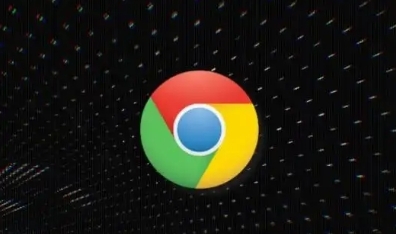 谷歌浏览器下载链接打不开如何切换镜像源
谷歌浏览器下载链接打不开如何切换镜像源
 如何启用Chrome的声音增强功能
如何启用Chrome的声音增强功能
 如何通过Chrome浏览器修复加载缓慢的问题
如何通过Chrome浏览器修复加载缓慢的问题
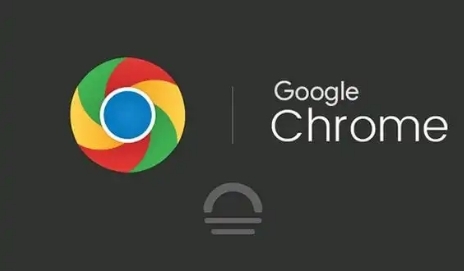
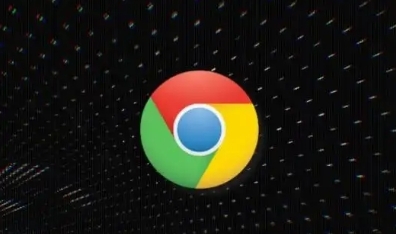
谷歌浏览器支持自定义快捷访问功能,用户可以快速访问经常使用的网站,提高浏览效率。

教用户当谷歌浏览器官方下载链接无法访问时,如何切换至国内可用镜像源进行下载加速。

本文为您介绍如何在Chrome浏览器中启用音效增强功能,提升浏览时的音频效果,让音效更清晰、更动感。提供步骤帮助您自定义浏览器的音量设置。
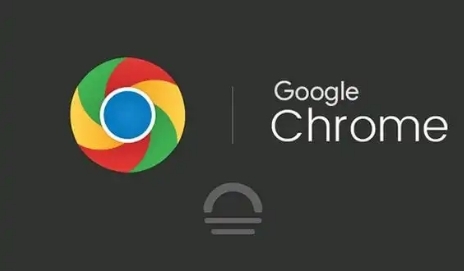
Chrome浏览器加载缓慢的问题可以通过清理缓存、禁用扩展、优化硬件加速设置等方式来修复。提高浏览器的加载速度,避免因加载缓慢而影响用户体验。
